Вітаю, дорогі друзі, знайомі та інші особистості :) Радий знову бачити Вас на наших просторах. Сьогодні мова знову піде про Linux .. Точніше, не стільки про нього, скільки про рішення, яке на ньому буде засновано.

Матеріал, повторюся, буде складатися з трьох частин. Першу Ви, власне, бачите перед собою. Вона пов'язана з установкою ОС і базової налаштуванням сервера. Друга частина містить інформацію про конфігурацію за допомогою консолі. Ну і, власне, третя частково зав'язана на все інше, тобто настройку торрентів на сервері і інших супутніх різниць. Втім, давайте приступати.
Установка медіасерверів на базі Ubuntu Server. Перші кроки і базове налаштування під час встановлення
Сервер будемо піднімати на базі платформи Ubuntu Server. Для цього, власне, давайте скачати дистрибутив за цим посиланням. Як сервер під це рішення нам підійде комп'ютер майже будь-якої конфігурації, але якщо Ви вирішили робити найпростіше файло / медіахраніліще, то в общем-то вистачить і системи навіть із застарілих комплектуючих. Ну, або можна купити компактні Mini-ITX -рішення на базі нових процесорів Intel Atom. Загалом, думаємо, що по системним вимогам і власним можливостям зрозумієте.
Далі нам, власне, треба зробити так, щоб завантаження відбувалася не з жорсткого диска. а з тільки що записаного CD / DVD. Для цього треба зайти в BIOS (кнопочка DEL на НАЙБІЛЬШОЇ ранній стадії завантаження комп'ютера), а потім знайти там розділ, пов'язаний з Boot, і вибрати як перше джерело завантаження Ваш CD / DVD-ROM. Після чого зберегти зміни і перезавантажити комп'ютер.
До слова, як варіант, можете проробляти все це у віртуальному комп'ютері, спираюся на мою статтю: "Система в системі. Віртуалізація "або" Установка і використання Linux з під Windows "[Virtual Box]", щоб не мучити рідний комп'ютер всякими перезавантаженнями, форматуванням та іншим, та й щоб потренуватися, так напевно буде безпечніше і простіше. Головне, в даному випадку, не забути вказати мережевий міст:
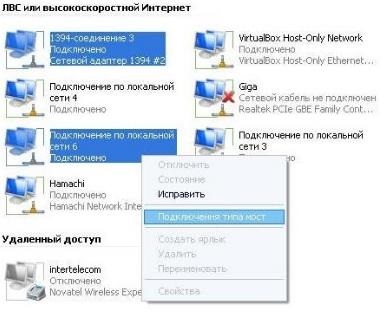
Після запуску всієї цієї радості нам пропонують вибрати мову системи. Думаю, найлогічніше вибрати наш, для багатьох рідної "Русский" :)
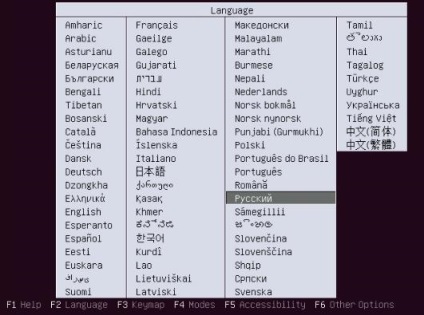
Власне, на першому етапі все досить просто. Погоджуємося з усім, що говорять. Ну, а якщо не згодні, то налаштовуйте під себе, якщо є знання і бажання. Ми поки детально це розглядати не будемо.

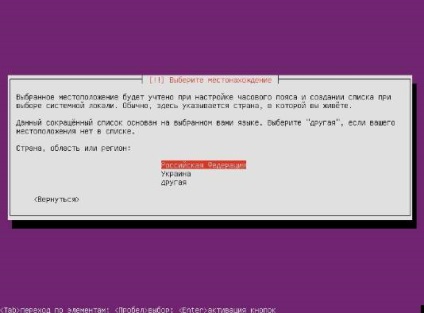
і знову він самий, тобто "Enter", який ми знову натискаємо з поправкою на скріншот і особисті переваги:
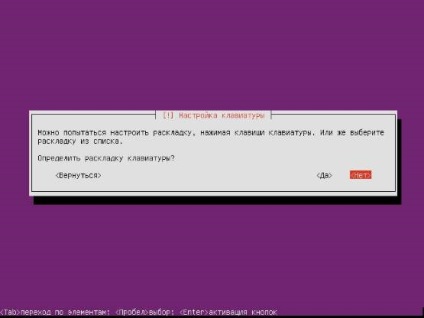
До речі, з приводу розкладки. Ми поки залишаємо все як є, тобто вибираємо пункт "Ні" (см.картінку вище). В іншому спираємося на рекомендації далі по тексту і нижче по картинках :)
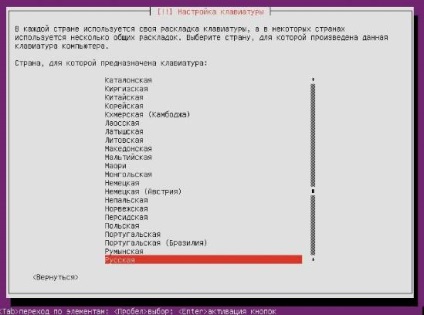
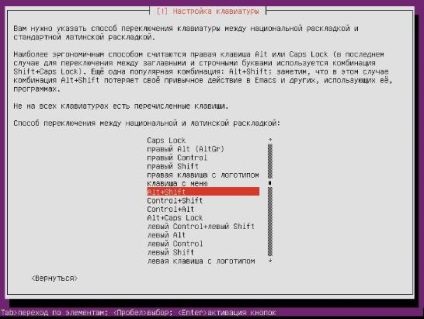
Одним з таких етапів приступаємо до настройки мережі:
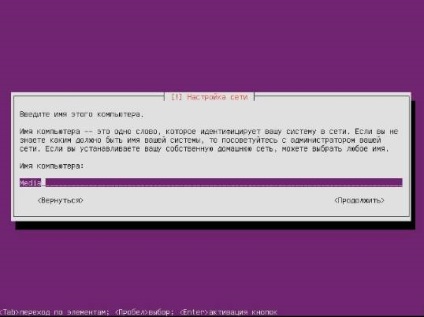
Далі нам необхідно створити користувача - це ім'я облікового запису та пароль.
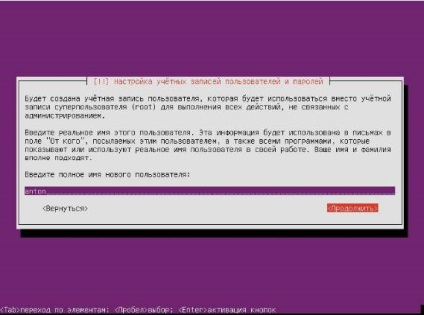
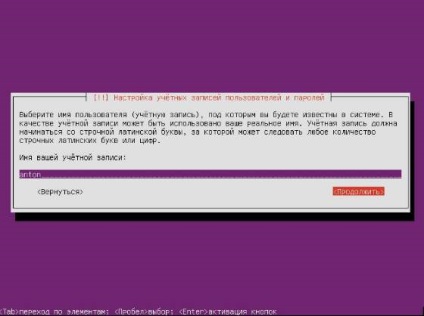
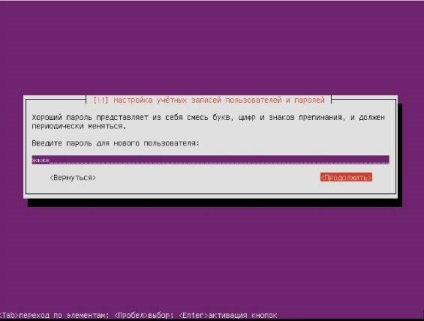
Після того як ми створили користувача, система подумає і вирішить нам запропонувати налаштувати диск. Дана процедура має на увазі автоматичне налаштування диска, або можна зробити все самим (при обліку, що ми досвідчені і розумні). Глобально, уточню, що під все це справа, щоб воно працювало, нам необхідний системний розділ, файл підкачки і місце під всі інші наші файли.
По суті, при наявності місця (ну і в разі, якщо ми все робимо в віртуальній системі), автоматичний режим зробить все за нас і зробить це грамотно. Так що в рамках даної статті і для тренування я вибираю поки цей режим (см.картінкі).
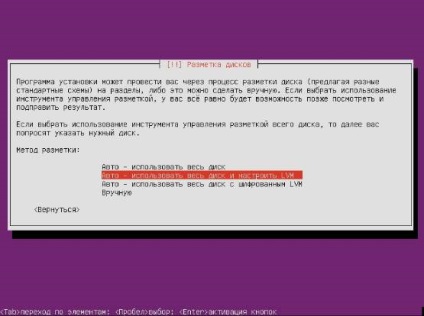
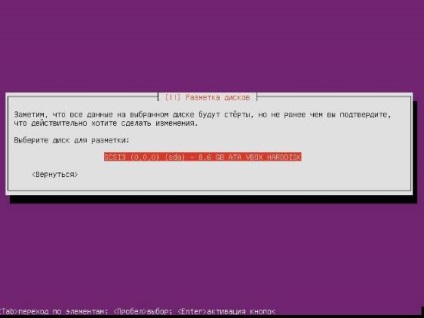
Далі вказуємо диск для настройки і погоджуємося зі змінами:
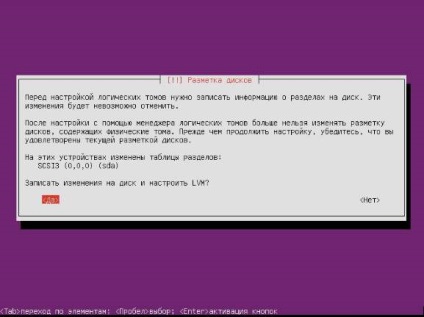
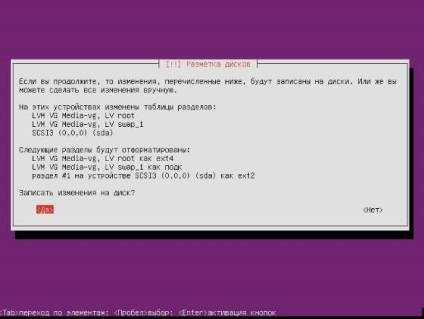
Після чого почнеться установка системи:
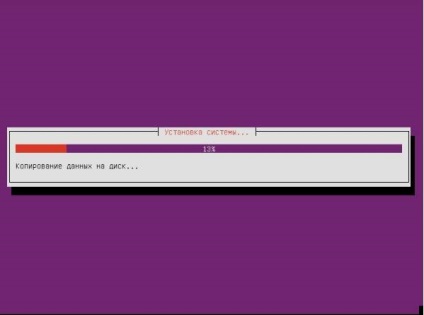
Ах так, ще один момент. На етапі установки нас запитають, як ми хочемо управляти оновленнями. Я раджу вибрати "Без автоматичного оновлення", це завжди економить час, місце на диску, трафік і взагалі тримати під контролем систему можна самостійно і завжди.
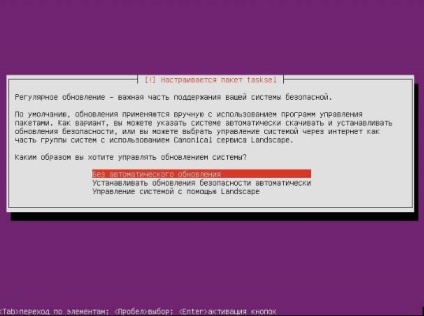
Потім установник запитає, власне, які пакети необхідно встановити. Я, як Ви бачите нижче, вибрав OpenSSH (нам потрібна віддалена командний рядок в майбутньому), LAMP (знадобиться для веб-інтерфейсу) і звичайно ж "Samba file server" для доступу з Windows -машин:
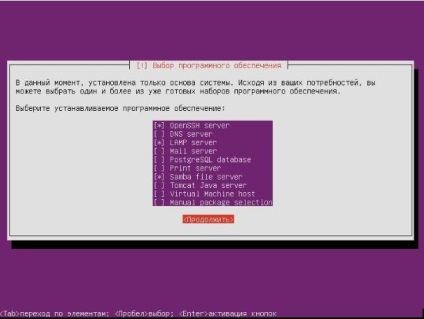
Тиснемо "Продовжити" і погоджуємося з тим, що завантажувач GRUB є єдиним загрузчиком на даній машині (за умови, що воно реально так і є, і буде):
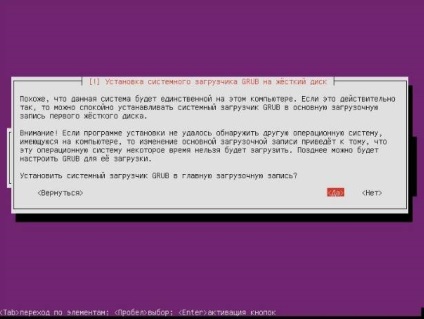
Ну і. В результаті завершуємо установку і запускаємо наш сервер:
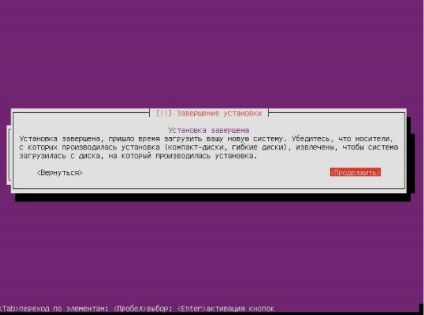
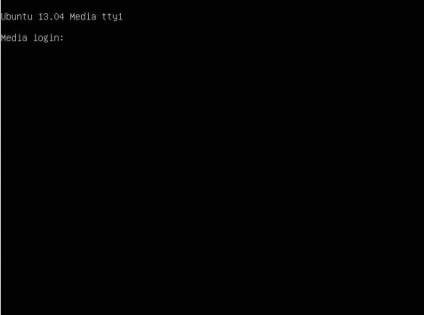
Ну і. За сім, власне, все. Далі залишається розбиратися як з цим злітати. Взагалі, все це робиться за допомогою Putty і іже з ним. Давайте поки коротко розпишемо в незрозумілих словах, а потім, якщо що, подивимося окремою статтею.
Якщо Ви хочете знати більше, бажаєте навчитися цьому професійно і розуміти те, що відбувається, то запишіться до нас на навчання.
На що отримуємо приблизно таку "видачу" від консолі:
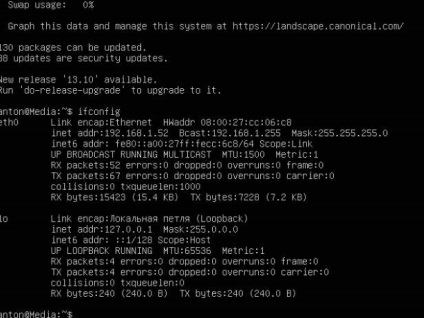
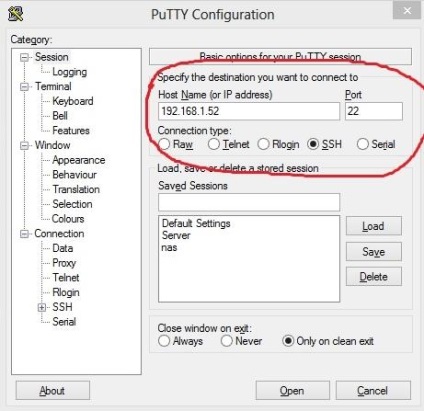
Тепер заходимо під обліковим записом, яку створили при установці, вказавши спочатку логін, а потім і пароль облікового запису (вводиться, використовуючи Enter).
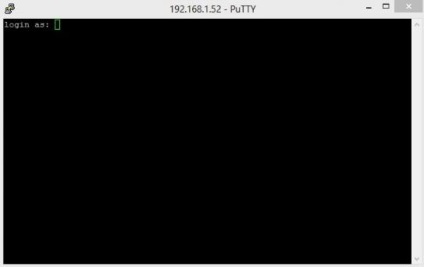
Повинно в підсумку вийти ось так приблизно:
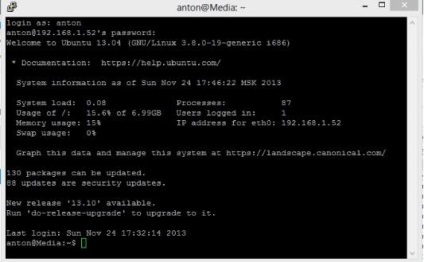
Після чого, не зупиняючись на досягнутому, ми відразу ж оновлюємо всі пакети, що робиться двома командами консолі:
Ось і всіх делов. Ну, для початку, так би мовити :)
Післямова
Спасибі що ви є. Залишайтеся з нами ;)
Якщо докладніше, то це вийде окремий цикл статей :).
А якщо короткий.
1. прошивається на прошивку від ентузіастів. Всі вони йдуть на основі дебіант.
2. Якщо дебіант, то починаємо вивчати дебіант
3. Купуємо флешку, розбиваємо її на два розділи. Перший розділ для дистрибутива і файлу підкачки. Другий для медіаконтенту. HDD дискам часом не вистачає живлення від роутера, якщо струму використовувати із зовнішнім живленням.
4. Активуємо в прошивці функцію SSH.
5. Чіпляємося до роутера. Додаємо репозиторії і починаємо встановлювати програми)))